<概要>
ElevenLabsは、最先端のAI技術を駆使して、自然でリアルな音声を生成するサービスです。
ユーザーは、テキストを入力するだけで、まるで人間が話しているかのような音声を簡単に作成できます。
さらに、音声の安定性や類似性、スタイルの誇張など、細かいカスタマイズが可能です。
例えば、プレゼンテーションの練習や、リスニングスキルの向上、さらにはオーディオブックの制作など、さまざまな用途に対応しています。
ElevenLabsを使えば、あなたのアイデアを音声で表現することができ、より多くの人々に届けることができます。
無料で使える?
ElevenLabsには無料プランと有料プランの両方があります。
無料プランでも基本的な音声生成機能を利用できますが、有料プランではより高度なカスタマイズや追加機能が利用可能です。
例えば、有料プランでは自分の声に近い音声を生成したり、音声のダウンロードが可能になります。
※無料版でも音声のダウンロードは可能です。
ただし、無料版にはいくつかの制限があります。
例えば、ダウンロードできる音声の数や長さに制限がある場合があります。
<使い方>
1. アカウントの作成
まずは、ElevenLabsの公式サイトにアクセスしてアカウントを作成しましょう。
無料プランでも基本的な機能を利用できますので、気軽に始められます。
2. テキストの入力
アカウントを作成したら、ダッシュボードに移動します。
ここで、音声に変換したいテキストを入力します。
例えば、プレゼンテーションの原稿やオーディオブックの一部など、さまざまなテキストを試してみてください。
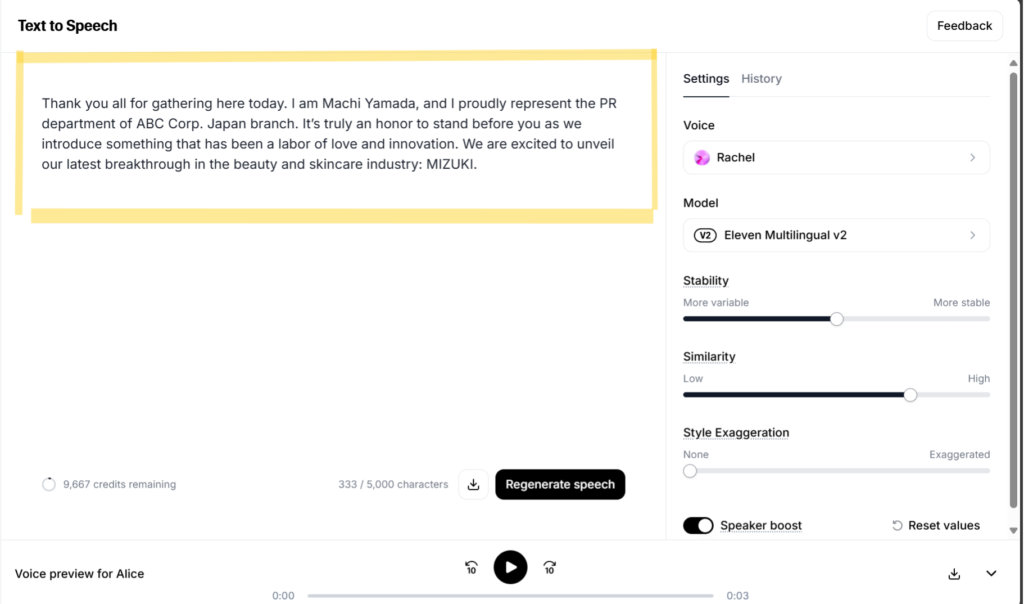
3. 音声モデルの選択
次に、音声モデルを選択します。
ElevenLabsでは、さまざまな音声モデルが用意されており、男性や女性、異なるアクセントなどから選ぶことができます。
サンプルを聞いて、最適な音声を見つけましょう。
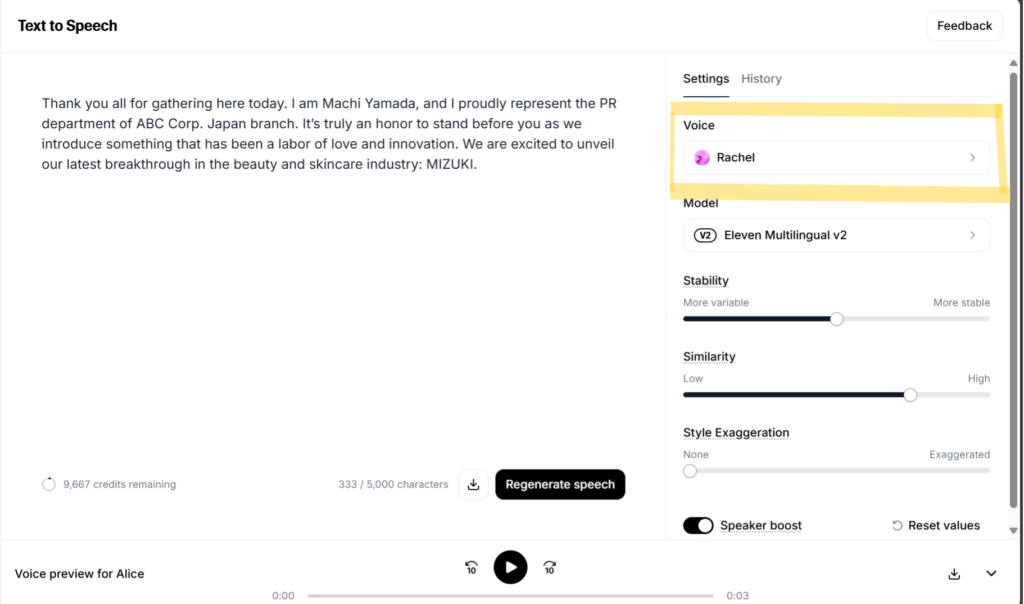
上図で”Rachel”と表示されている箇所をクリックすると、下図の画面が表示されます。
”Default”までスクロールダウンしてください。
マルイアイコンにカーソルをあてると、”再生ボタン”が表示されます。
音声サンプルを確認するには、その”再生ボタン”をクリックしてください。
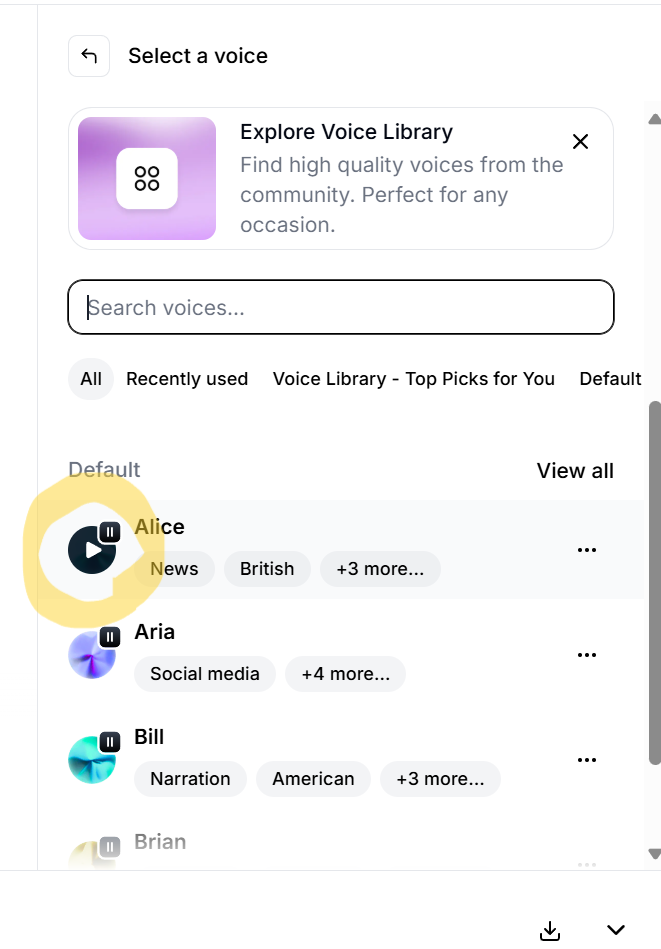
4. カスタマイズ設定
ElevenLabsでは、1)音声の安定性(Stability)、2)類似性(Similarity)、3)スタイルの誇張(Style Exaggeration)、4)ボリューム(Speaker Boost)など、細かいカスタマイズが可能です。
これらの設定を調整して、理想の音声を作り上げましょう。
1) Stability: この設定は音声の安定性を調整します。
値を「More stable」に設定すると、音声が一貫して安定し、変動が少なくなります。
一方、「More variable」に設定すると、音声により多くの変動が加わり、自然な抑揚が増します。
2) Similarity: この設定は音声の類似性を調整します。
値を「High」に設定すると、選択した音声モデルに非常に似た音声が生成されます。
一方、「Low」に設定すると、音声モデルからの逸脱が増え、より独自の音声が生成されます。
3) Style Exaggeration: この設定は音声のスタイルを誇張する度合いを調整します。
「None」に設定すると、自然なスタイルの音声が生成されますが、「Exaggerated」に設定すると、より強調されたスタイルの音声が生成されます。
4) Speaker Boost: この設定は音声のボリュームを増加させるためのものです。
値を調整することで、音声の出力音量を増やすことができます。
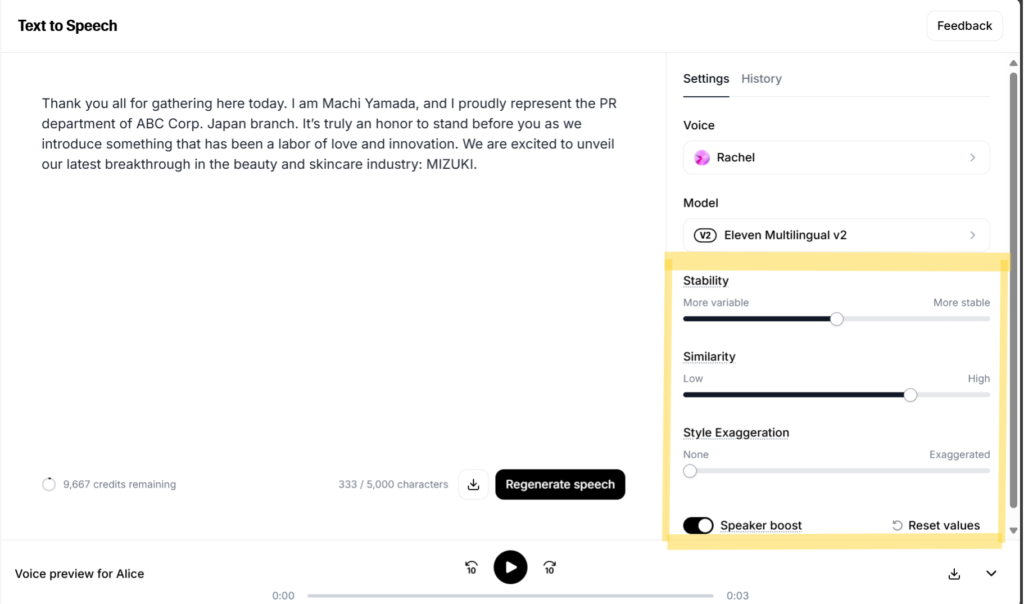
5. 音声のプレビューとダウンロード
設定が完了したら、音声のプレビューを再生して確認します。
満足のいく音声が生成されたら、ダウンロードボタンをクリックして音声ファイルを保存しましょう。
無料プランでも音声のダウンロードが可能です。
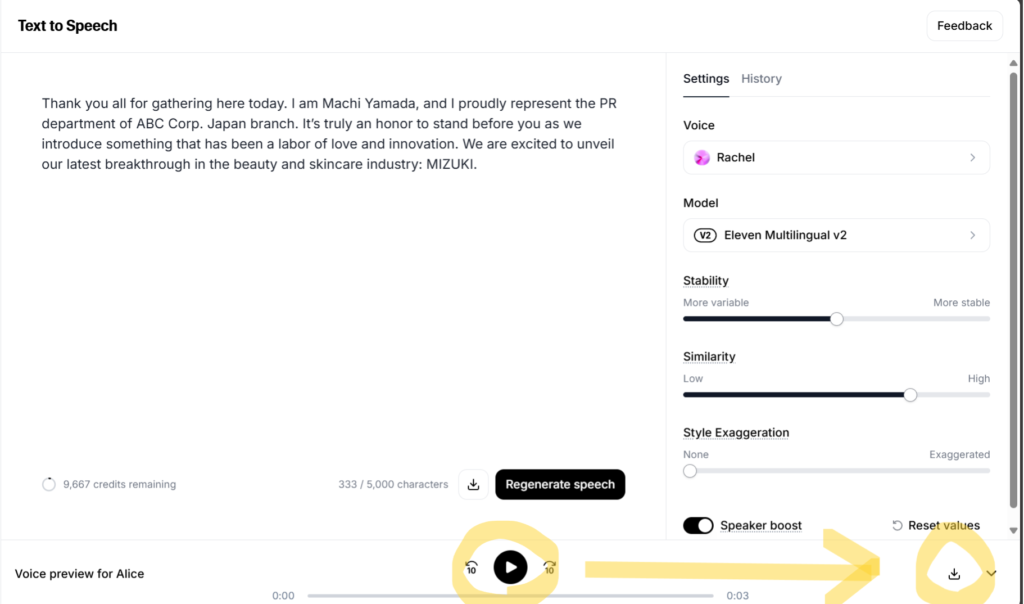
6. 活用方法
生成した音声は、プレゼンテーションや動画のナレーション、オーディオブック、ポッドキャストなど、さまざまな用途に活用できます。
ElevenLabsを使えば、あなたのアイデアを音声で表現し、より多くの人々に届けることができます。
ElevenLabsの使い方はとても簡単で、誰でもすぐに始められます。
ぜひ試してみて、AI音声生成の新しい世界を体験してみてください!
ElevenLabsを活用してスピーキング・リスニング力を強化!



コメント